4 načini za zameglitev ozadja ali dela slike na telefonih Samsung Galaxy
Miscellanea / / April 02, 2023
Mnogi od vas se morda sprašujejo, ali obstaja orodje za zameglitev na telefonih Samsung. No, obstaja. Zameglite lahko ozadje slike ali njen del, ne da bi morali namestiti kakršno koli aplikacijo. Oglejmo si različne načine za zameglitev fotografij na telefonih Samsung Galaxy.
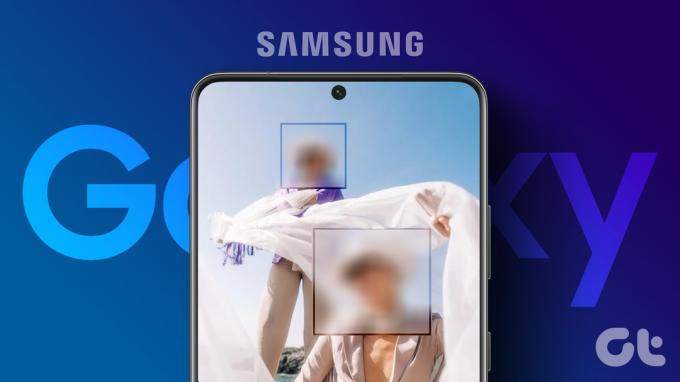
Zameglitev ozadja slike postavi predmet ali osebo v fokus in izboljša celoten videz vaše fotografije. Po drugi strani pa zameglitev dela slike pride prav, da skrijete obraz oz občutljive informacije kot e-pošta, telefonska številka itd., s slike. Oglejmo si vse metode za to na telefonih Samsung Galaxy.
1. način: Kako zamegliti določen del slike na Samsungu
Če želite zamegliti obraz, mesto ali katero koli občutljivo informacijo na sliki, Samsung ponuja izvorno orodje za mozaik. Do njega lahko dostopate iz aplikacije Samsung Gallery, kot je prikazano spodaj.
Korak 1: v telefonu zaženite aplikacijo Samsung Gallery.
2. korak: Odprite sliko, na kateri želite nekaj zamegliti.
3. korak: Dotaknite se ikone svinčnika (Uredi) na dnu, ki ji sledi ikona smeška.


4. korak: Dotaknite se peresa Mosaic, da aktivirate način zameglitve. Nato se znova dotaknite istega peresa, da izberete različne sloge in učinke zameglitve.
5. korak: Dotaknite se sloga zameglitve, ki ga želite uporabiti. Z drsnikom povečajte ali zmanjšajte velikost pisala za zameglitev.
Opomba: Na starejših telefonih Samsung se dotaknite ikone običajnega pisala in v njem boste našli orodje Mosaic.
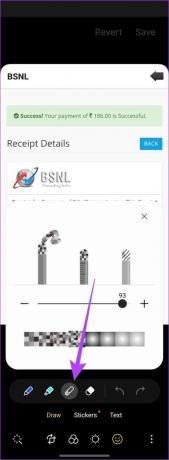
6. korak: S prstom zameglite dele fotografije, ki jih želite skriti. Z njim lahko nekoga zameglite ali skrijete nekaj informacij na fotografiji.
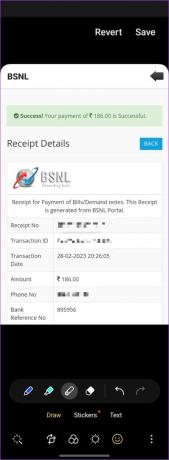
Nasvet: Izberete lahko celo pisalo Pattern, da na svojo sliko narišete vzorce.
7. korak: Dotaknite se gumba Shrani, da shranite sliko.
Opomba: S tem boste zamenjali izvirno sliko z urejeno sliko. Če želite obdržati izvirno sliko, tapnite ikono s tremi pikami na dnu in izberite Shrani kot kopijo. S tem boste ustvarili kopijo izvirne slike z zamegljenimi izbranimi deli.


Nasvet: Oglejte si druge nasvete za uporabo aplikacije Samsung Gallery.
Metoda 2. Kako zamegliti ozadje fotografije z aplikacijo Samsung Camera
z Portretni način v aplikaciji Samsung Camera lahko med fotografiranjem zameglite ozadje svojih slik. Med predogledom fotografije, preden jo posnamete, lahko celo prilagodite intenzivnost zameglitve in spremenite učinek zameglitve.
Za zameglitev ozadja slike med fotografiranjem sledite tem korakom:
Korak 1: V telefonu odprite aplikacijo Samsung Camera.
2. korak: Pomaknite se med razpoložljivimi načini na dnu in se ustavite pri portretnem načinu.
Opomba: Pri starejših telefonih Samsung Galaxy boste morali izbrati način Live Focus namesto Portrait, da zameglite ozadje.

3. korak: Dotaknite se ikone Zameglitev.

4. korak Med razpoložljivimi možnostmi izberite slog zameglitve in z drsnikom na dnu spremenite učinek zameglitve.

5. korak: Dotaknite se gumba Zajemi, da posnamete fotografijo z zamegljenim ozadjem.
Po zajemu fotografije lahko prilagodite intenzivnost ali spremenite učinek zameglitve, kot je prikazano v naslednji metodi.
3. način: Kako spremeniti učinek zameglitve ozadja slike v galeriji Samsung
Zanimivo je, da lahko po tem, ko posnamete fotografijo s pokončnim načinom na telefonu Samsung, spremenite območje ostrenja, slog zameglitve ozadja, in intenzivnost v aplikaciji Samsung Gallery.
Opomba: Ta metoda deluje samo za portretne slike, posnete z aplikacijo Samsung Camera. Ne morete spremeniti sloga zameglitve za fotografije, posnete v katerem koli drugem načinu, ali za obstoječe slike v vaši galeriji.
Korak 1: Zaženite aplikacijo Samsung Gallery v telefonu.
2. korak: Odprite sliko v pokončnem načinu, katere slog zameglitve ozadja želite spremeniti.
3. korak: Dotaknite se gumba Spremeni učinek ozadja na dnu.

4. korak: izberite območje slike, na katerega se želite osredotočiti, in med podanimi možnostmi izberite slog zameglitve. Uporabite drsnik za moč učinka, da prilagodite intenzivnost zamegljenosti.
5. korak: Dotaknite se gumba Uporabi, da shranite spremembe.


Nasvet: Če vam novi slog zameglitve ni všeč, ga lahko znova spremenite tako, da sledite zgornjim korakom.
4. način: Kako zamegliti ozadje slike v galeriji Samsung
Želite zamegliti ozadje stare fotografije ali slike, prejete na WhatsApp? Na srečo vam aplikacija Samsung Gallery omogoča zameglitev ozadja katere koli fotografije. Ni nujno, da je slika v portretnem načinu ali fotografija, posneta iz aplikacije Samsung Gallery.
Če želite zamegliti ozadje fotografije na Samsungu, sledite tem korakom:
Korak 1: Zaženite aplikacijo Samsung Gallery in odprite sliko, katere ozadje želite zamegliti.
2. korak: Dotaknite se ikone s tremi pikami in v meniju izberite Dodaj portretni učinek.


3. korak: Uporabite drsnik Zameglitev, da povečate ali zmanjšate portretni učinek na fotografiji.

4. korak: Dotaknite se gumba Uporabi, da zamenjate fotografijo z zamegljenim ozadjem. Ali pa tapnite ikono s tremi pikami in izberite Shrani kot kopijo, da ustvarite novo sliko, ne da bi to vplivalo na izvirno.

Nasvet: Vedeti kako zameglite ozadje v klicih WhatsApp.
Pogosta vprašanja o zameglitvi fotografij na telefonih Samsung Galaxy
Če delite fotografijo, na kateri ste nekaj zameglili, drugi ne morejo odstraniti zameglitve s fotografije.
Da, uporabljate lahko aplikacije tretjih oseb, kot je Zameglitev točk zamegliti nekaj na fotografiji oz Zameglitev fotografije za zameglitev ozadja fotografije. Uporabite lahko tudi spletna orodja, kot je cutout.proitd., da zameglite ozadje.
Urejanje ozadja slike
Poleg zameglitve ozadja slike lahko celo zamenjaj ozadje popolnoma oz spremenite ozadje v belo barvo. Torej, kaj še čakaš? Kar naprej in postanite strokovnjak za urejanje fotografij!
Nazadnje posodobljeno 16. marca 2023
Zgornji članek lahko vsebuje pridružene povezave, ki pomagajo pri podpori Guiding Tech. Vendar to ne vpliva na našo uredniško integriteto. Vsebina ostaja nepristranska in verodostojna.
Napisal
Mehviš
Mehvish je po izobrazbi inženir računalništva. Zaradi ljubezni do Androida in pripomočkov je razvila prvo aplikacijo za Android za Kašmir. Znana kot Dial Kashmir, je za isto prejela prestižno nagrado Nari Shakti, ki jo podeljuje predsednik Indije. Že vrsto let piše o tehnologiji in med njene najljubše vertikale spadajo vodniki, razlagalci, nasveti in triki za Android, iOS/iPadOS, Windows in spletne aplikacije.



